随着智能手机的不断发展,苹果手机的手写输入法也成为了用户们常用的输入方式之一,苹果手机提供了便捷的手写输入功能,让用户可以通过手写的方式进行文字输入。iPhone手机如何切换到手写输入呢?本文将为大家介绍苹果手机手写输入的方法,帮助大家更好地利用这一功能。无论是在快速记录灵感时,还是在写作、留言等场景中,苹果手机的手写输入法都能够满足用户的需求,为用户带来更加便捷的输入体验。
iPhone手机如何切换到手写输入
下面就给大家介绍一下苹果手机手写输入法设置方法。
1、打开【设置】-【通用】-【键盘】;
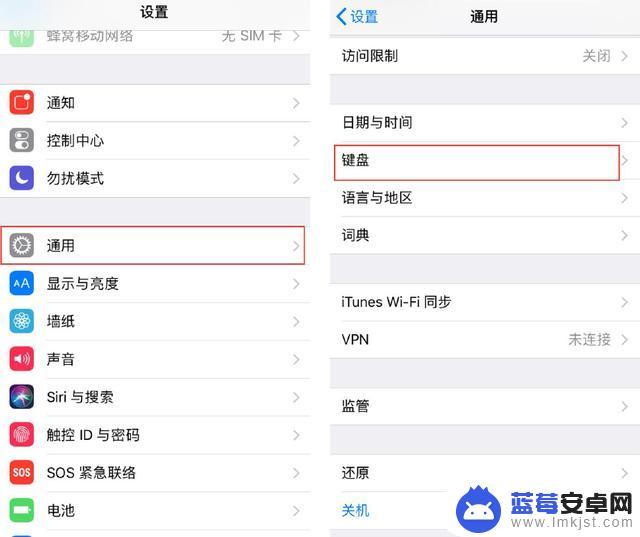
2、选择【键盘】-【添加新键盘】;
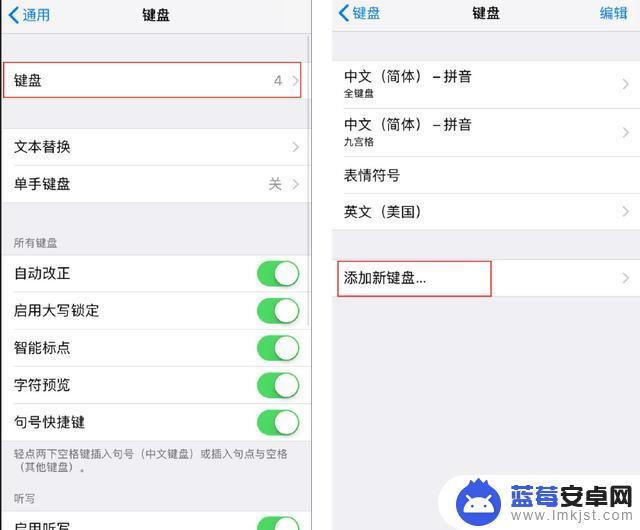
3、点击【中文(简体)】,勾选【手写】;
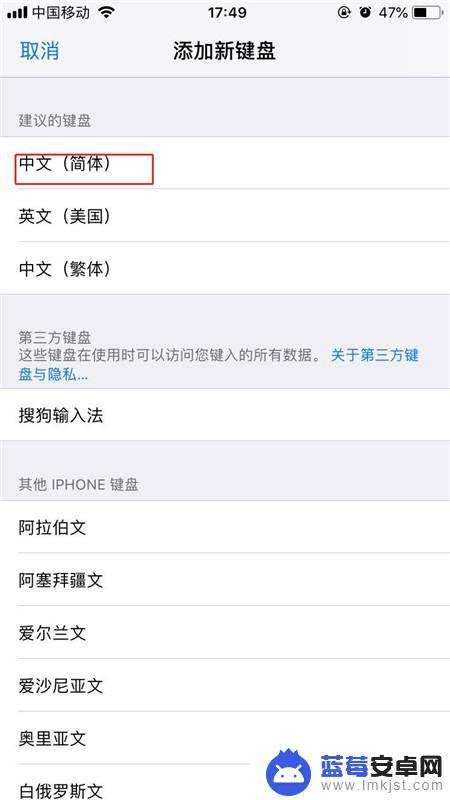
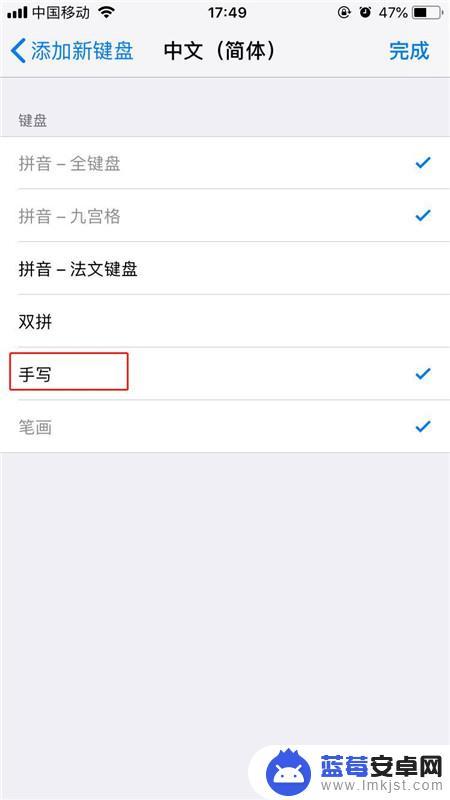
4、输入文字时,点击【球形】图标。切换至手写键盘。
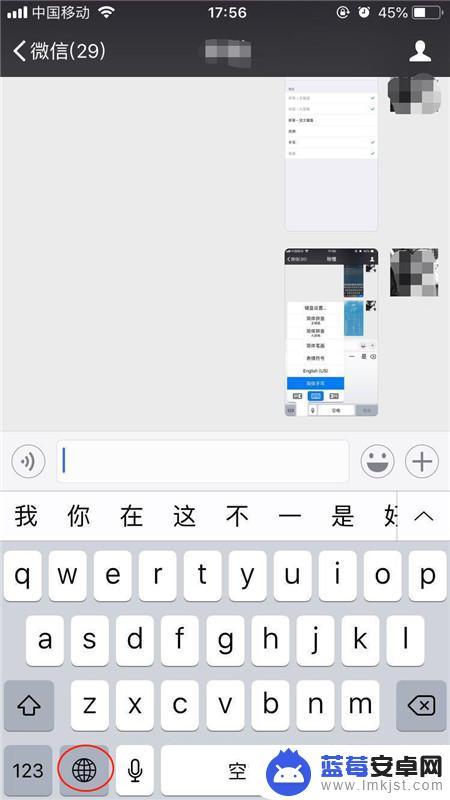
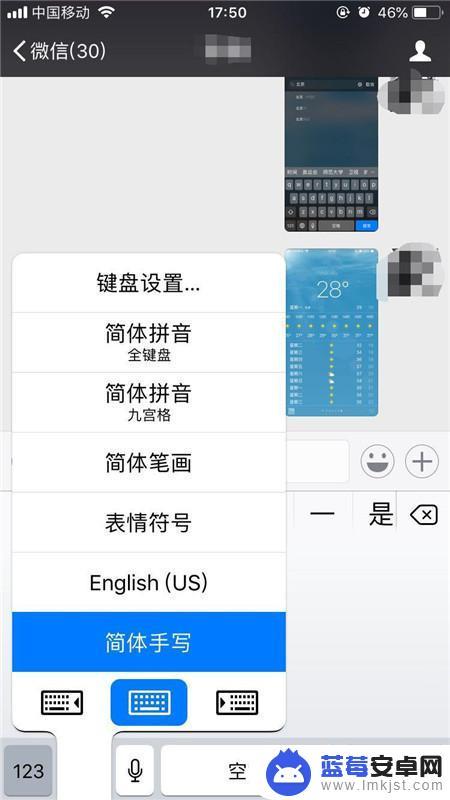
也可长按【球形】图标不放,滑到至简体手写即可切换。
以上是关于苹果手机手写输入法的所有内容,如果您遇到这种情况,可以尝试根据小编的方法解决,希望对大家有所帮助。












